- 公開日:
iPhoneでビデオ壁紙を作る方法
iPhoneでビデオを壁紙に設定するには、基本的にビデオをライブフォトに変換する必要があります。iOSは直接的なビデオ壁紙をサポートしていないためです。
ライブフォトは壁紙として設定でき、ロック画面でアニメーションします。ここでは、iPhoneでビデオを壁紙にする方法を紹介します。
ビデオを選択する
壁紙として使用したいビデオを選択します。ライブフォトに使用できるのは数秒間だけなので、ビデオの長さと内容を考慮してください。
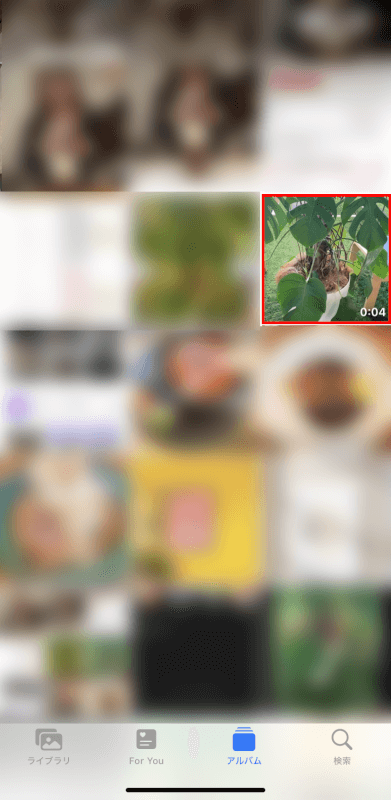
ビデオをライブフォトに変換する
ビデオをライブフォトに変換するために、アプリを使用する必要があります。「intoLive」や「VideoToLive」、「Lively」など、App Storeで利用可能なアプリでこれを行うことができます。
アプリ内の手順に従って、選択したビデオをライブフォトに変換します。
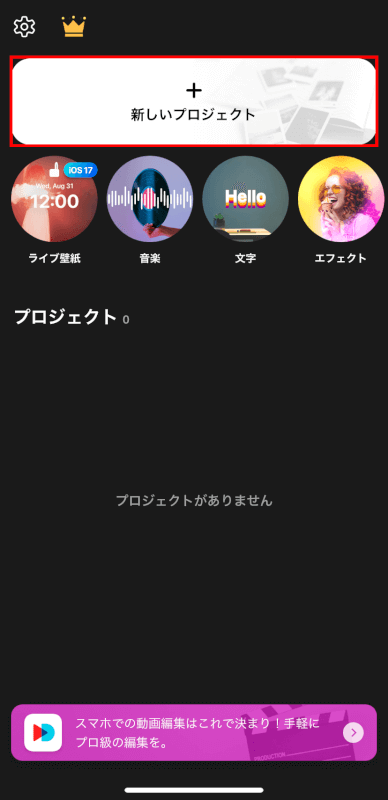
アプリにビデオをインポートし、ビデオの一部(多くの場合、最大5秒)を選択してライブフォトとして保存することが含まれます。
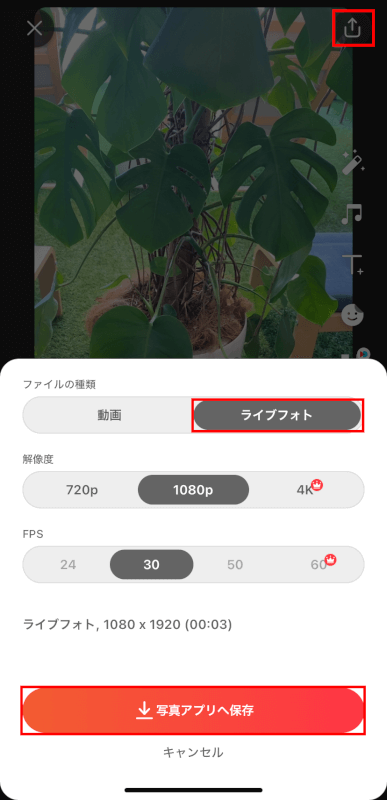
ライブフォトを壁紙として設定する
iPhoneの「写真」アプリを開きます。

作成したばかりのライブフォトを選択します。
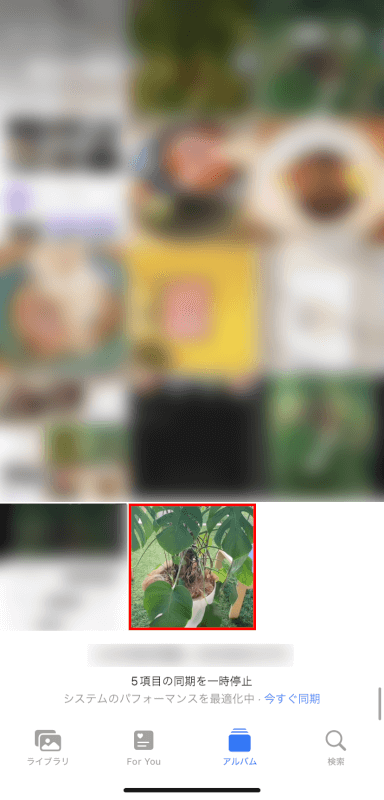
「共有(上向き矢印のある四角形)」をタップします。

下にスクロールして「壁紙に設定」を選択します。
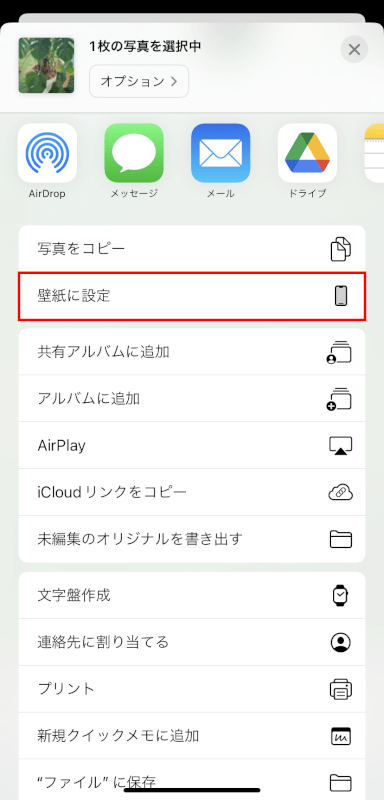
ライブフォトをドラッグして好みの位置に調整できます。
左下の「ライブフォト」オプションが有効になっていることを確認し、「追加」をタップします。

ロック画面、ホーム画面、またはその両方に設定するかを選択します。
ライブフォトのアニメーションはロック画面でのみ再生され、ホーム画面では再生されません。
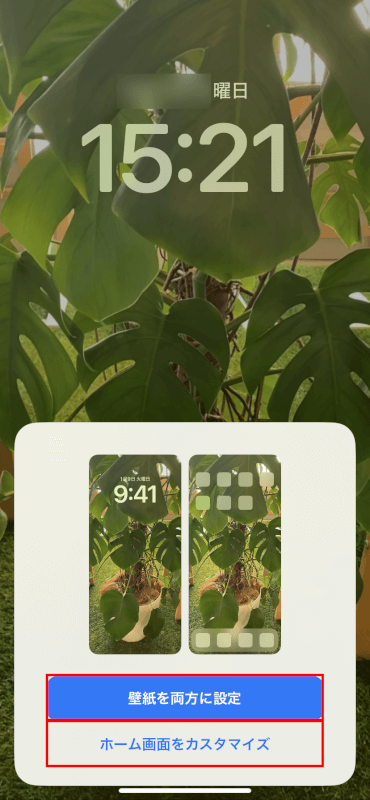
追加のヒント
高品質のビデオを選択する
壁紙が鮮明でクリアに見えるように、高解像度のビデオを使用してください。
バッテリー寿命を考慮する
アニメーションのため、ライブフォトを壁紙として使用するとバッテリー消費が増加する可能性があります。
ライブフォトをテストする
壁紙を設定したあと、iPhoneをロックしてロック画面でライブフォトがアニメーションするのを確認してください。

さいごに
以上の手順を行えば、デバイスをパーソナライズする素晴らしい方法として、好きな瞬間やビジュアルをiPhone用のビデオ壁紙に設定できます。
あらゆるビデオをライブフォトに変換し、壁紙として設定することで、iPhoneにダイナミックで個人的な要素を加えることができます。
